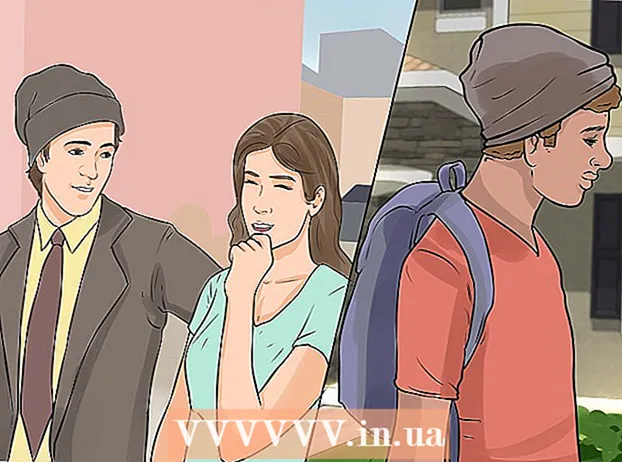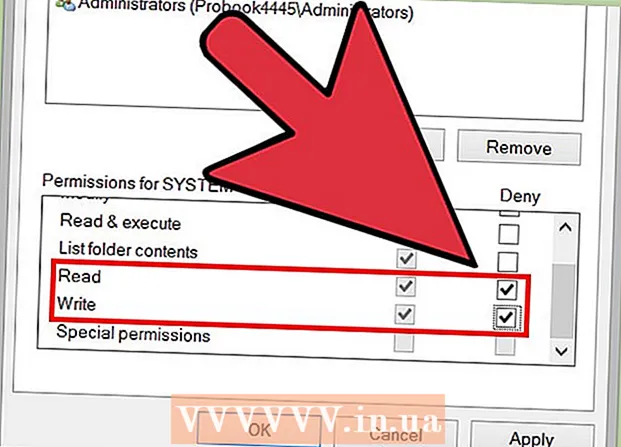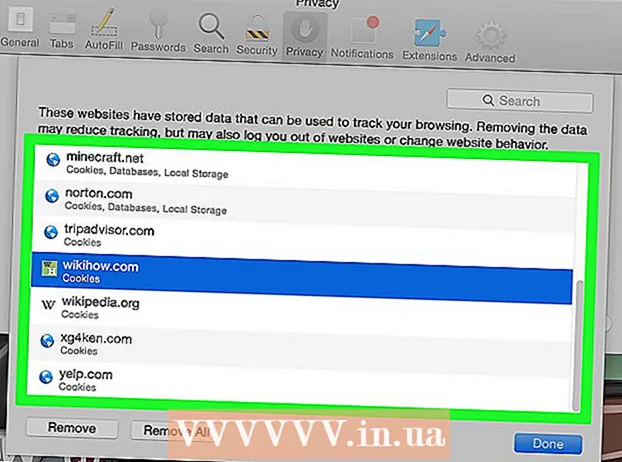Autore:
Monica Porter
Data Della Creazione:
17 Marzo 2021
Data Di Aggiornamento:
1 Luglio 2024

Contenuto
WikiHow oggi ti mostrerà come salvare un PDF come immagine tramite Microsoft Word, l'app Anteprima su Mac o il programma Adobe Acrobat Pro.
Passi
Metodo 1 di 3: utilizza Microsoft Word
Crea un nuovo file in Microsoft Word. Innanzitutto, avvia il software con il testo W blu. Quindi fare clic sull'elemento File si trova nella barra dei menu nella parte superiore dello schermo e seleziona Nuovo documento vuoto.

Fare clic sull'elemento Inserire è nella barra dei menu.
Fare clic su Avanti Foto, quindi seleziona Immagine da file ....

Seleziona il file PDF che desideri salvare come immagine.
Fare clic sul pulsante Inserire.
Quindi fare clic con il tasto destro sull'immagine.- Su Mac, tieni premuto il tasto Controllo e fare clic

Fare clic su un'opzione Salva come immagine ... situato nella parte superiore del menu.
Immettere il nome dell'immagine nell'area dati "Salva come:’.

Scegli dove memorizzare le immagini tramite la finestra di dialogo.
Fare clic sul menu "Formato:" cadere in picchiata.

Scegli uno dei formati di immagine disponibili come:- PNG
- JPEG
- GIF
- BMP
Clic Salva salvare. Il file PDF è ora memorizzato come immagine nella posizione che hai impostato. annuncio pubblicitario
Metodo 2 di 3: usa l'app Anteprima su Mac

Apri un documento PDF nell'app Anteprima. Fare doppio clic sull'icona blu Anteprima che sembra che le immagini si sovrappongano.- Fare clic sull'elemento File nella barra dei menu, selezionare Aperto ... nel menu a tendina. Quindi, seleziona il file nella finestra di dialogo e fai clic Aperto.
- Preview è un visualizzatore di immagini Apple che viene automaticamente integrato nella maggior parte delle versioni del sistema operativo Mac OS.
Fare clic sull'elemento File barra dei menu nella parte superiore dello schermo.
Scegliere Esporta come .... Questa opzione si trova vicino al centro del menu a discesa. Apparirà una finestra di dialogo.
Fare clic sul menu "Formato:" cadere in picchiata.

Scegli uno dei formati di immagine disponibili come:- JPEG
- JPEG-2000
- OpenEXR
- PNG
- TIFF

Imposta la posizione di archiviazione dei file.
Infine, fai clic su Salva. I file PDF sono stati archiviati come immagini sul sistema operativo Mac. annuncio pubblicitario
Metodo 3 di 3: utilizza Adobe Acrobat Pro

Apri documenti PDF con il software Adobe Acrobat Pro. Innanzitutto, fai doppio clic sull'applicazione Adobe Acrobat bianca con l'icona del testo UN stilizzato rosso. Quindi, fai clic sull'elemento File nella barra dei menu nella parte superiore dello schermo, fare clic su Aperto ... quindi selezionare il documento PDF che si desidera convertire in un formato immagine, fare clic su Aperto.
Fare clic sull'elemento File barra dei menu nella parte superiore dello schermo.
Fare clic sulle opzioni Salva come ... vicino al centro del menu a discesa.
Scegliere Immagine.

Quindi scegli uno dei formati di immagine disponibili come:- JPEG
- JPEG-2000
- TIFF
- PNG
Imposta la posizione di archiviazione delle immagini.

Per finire, fare clic su Salva. Il file PDF viene ora salvato come immagine sul computer. annuncio pubblicitario